Просмотр видео в плеере
При переходе на вкладку «Просмотреть в плеере» автоматически запускается воспроизведение основного видеопотока камеры.
Выбор основного видеопотока осуществляется в настройках камеры.
При просмотре прямой трансляции или архива, а также при выгрузке архива стоит учитывать, что добавление камеры могло осуществляться в другом часовом поясе. Подробнее см. в разделе «Стандарт UTC».
В плеере доступны функции:
Просмотр прямой трансляции с камеры.
Просмотр и скачивание архивов.
Сохранение снимка экрана.
Включение и отключение звука (при наличии функции).
Управление PTZ-камерой (при наличии функции).
Просмотр в полноэкранном режиме.
Если на вкладке «Общие данные» включена настройка «Камера с ограниченным доступом», то при переходе на вкладку «Посмотреть в плеере» отображается уведомление, что включен ограниченный доступ и все операции пользователя логируются.
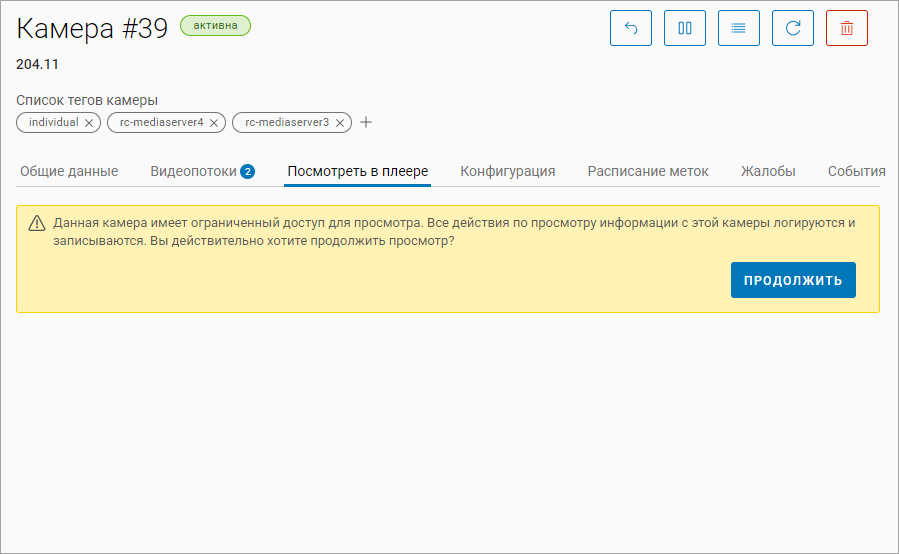
Сообщение об ограниченном доступе к камере
После нажатия кнопки «Продолжить» или если настройка не включена на вкладке отображается трансляция с камеры:
.png?inst-v=50778178-7f3c-4697-9fa7-a20657c63509)
Вид вкладки «Посмотреть в плеере»
В зависимости от модели и настроек камеры на экране могут отображаться дополнительные параметры: дата и время, температура окружающей среды и т. п.
В верхней части окна указано название камеры и адрес установки. При необходимости информационную строку можно скрыть.
В левой нижней части экрана расположен ползунок для программного увеличения/уменьшения изображения.
В правой нижней части расположен набор функций. Набор может отличаться в зависимости от модели камеры.
 | Управление направлением объектива и оптического увеличения. Функция доступна только для PTZ-камер. При нажатии отображается дополнительная панель для управления камерой |
 | Указывает на выбранное качество видеопотока. При наличии двух активных видеопотоков возможно изменение качества: HD (высокое качество), SD (низкое качество). При просмотре архива, если запись архива ведется по двум потокам, доступно смешанное качество HD/SD |
 | Сохранение снимка экрана в файл формата PNG. Файл сохраняется в каталог, заданный в настройках браузера |
 | Включение/отключение звука. Функция доступна только для камер с поддержкой записи звука |
 | Просмотр изображения в полноэкранном режиме |
 | Скорость воспроизведения. Отображается при просмотре архива. Доступные значения: 1х, 5х, 10х. |
При включении функции «Управление PTZ» отображается дополнительная панель управления.
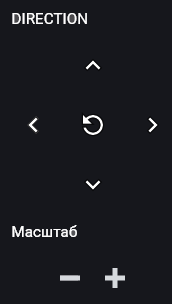
Управление PTZ-камерой
Нажмите кнопку направления для изменения положения объектива.
Для увеличения или уменьшения масштаба нажмите «+» и «-» соответственно.
Для возврата к исходному положению объектива и масштабу нажмите центральную кнопку «По умолчанию».
В некоторых случаях управление камерой может осуществляться с задержкой, поэтому рекомендуется однократно нажать на кнопку направления или изменения масштаба и дождаться реакции камеры.
Ниже отображается временная шкала. На шкале отображается дата и время на момент просмотра, а также ползунок для изменения шага шкалы. Доступные значения: 1 минута, 1 час, 1 день. Для изменения шага установите ползунок в нужное положение либо воспользуйтесь кнопками «-» и «+».

Настройка временной шкалы
Просмотр и скачивание архива
Если запись архива отключена (см. «Архив. Просмотр камеры»), то просмотр архива недоступен. На таймлайне не отображаются функции: просмотр архива по дате, перемотка, загрузка фрагмента видео, запуск/остановка воспроизведения архива.
При этом, вне зависимости от активности камеры, если на камере присутствует ранее сформированный архив, то он будет доступен для просмотра и использования функций загрузки, перемотки и т.д., до момента удаления архива.
На полосе таймлайна архив обозначается светлой полосой. Темная полоса означает отсутствие архива в этот момент времени.

Обозначение архива на таймлайне
Выбор качества
Отображение участков архива зависит от того, по какому потоку – низкого или высокого качества (см. «Архив. Просмотр камеры») – ведется запись архива, и от того, какое качество (SD, HD или HD/SD) выбрано в плеере.
Если запись архива ведется только по потоку низкого качества, то в плеере доступно только качество SD. При этом на таймлайне отображаются участки архива, записанные только по потоку низкого качества.
Если запись архива ведется только по потоку высокого качества, то в плеере доступно только качество HD. При этом на таймлайне отображаются участки архива, записанные только по потоку высокого качества.
Если включена запись архива по двум потокам, то кроме SD и HD доступен третий вариант – HD/SD. При этом на таймлайне одновременно отображаются участки, записанные по каждому из потоков.
Если согласно расписанию записи архива участки пересекаются, то при выборе варианта HD/SD архивы с двух потоков отображаются одновременно одной линией. При просмотре архива на таком участке приоритет отдается качеству HD.
При переключении качества с HD/SD на SD или HD в момент времени, для которого нет архива соответствующего качества, в окне видеоплеера отображается текст вида «В данной точке архив недоступен» и кнопки для перехода на предыдущий и следующий доступный участок архива.
Просмотр архива
Для просмотра архива предусмотрены:
Перемещение ползунка по временной шкале.
Кнопки перемещения на определенное время
Кнопки перехода в начало и в конец записи.

Ползунок и кнопки для перемещения по архиву
Также вы можете выбрать определенную дату и время для просмотра записи. Для этого нажмите на кнопку «Календарь», установите дату, время и нажмите «Выбрать». Дни, в которые не велась запись архива, недоступны.
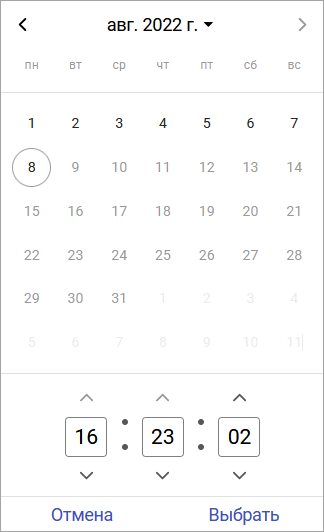
Выбор даты и времени
Загрузка участка архива
Загрузка участка архива также зависит от выбранного качества – SD, HD или HD/SD.
Если выбрано качество SD или HD, то загружаются доступные участки архива за выбранный период в выбранном качестве в файл формата MP4.
Если за выбранный период времени между участками архива присутствуют разрывы, то соседние участки архива «склеиваются» и в результате формируется один файл формата MP4.
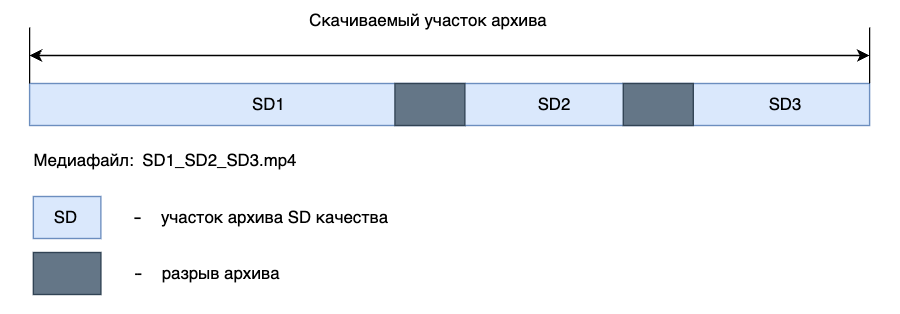
Пример участка архива с разрывами
Если выбрано качество HD/SD, то загрузка осуществляется по следующим правилам:
При наличии только одного HD или SD участка за выбранный период времени формируется один файл формата MP4.
При наличии последовательных участков качества HD и SD формируется архив формата ZIP. Архив будет содержать все чередующиеся участки (HD и SD) в виде отдельных файлов формата MP4:
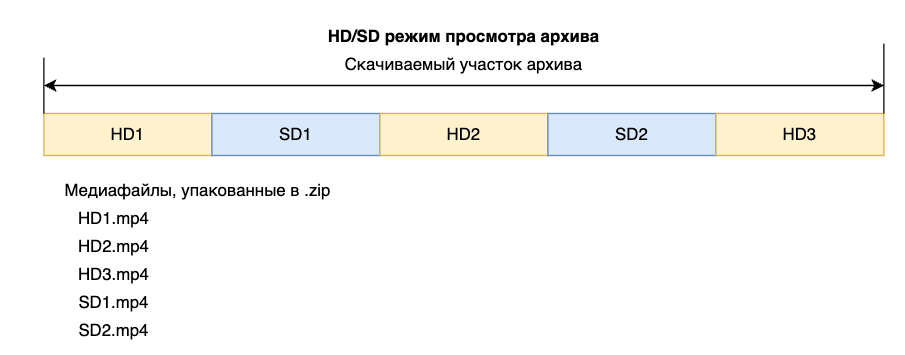
Пример архива
При наличии участков разного качества, а также разрывов между участками одного качества, формируется архив формата ZIP. Архив будет содержать все чередующиеся участки (HD и SD) в виде отдельных файлов формата MP4. При этом соседние участки одного качества «склеиваются» в один файл формата MP4:
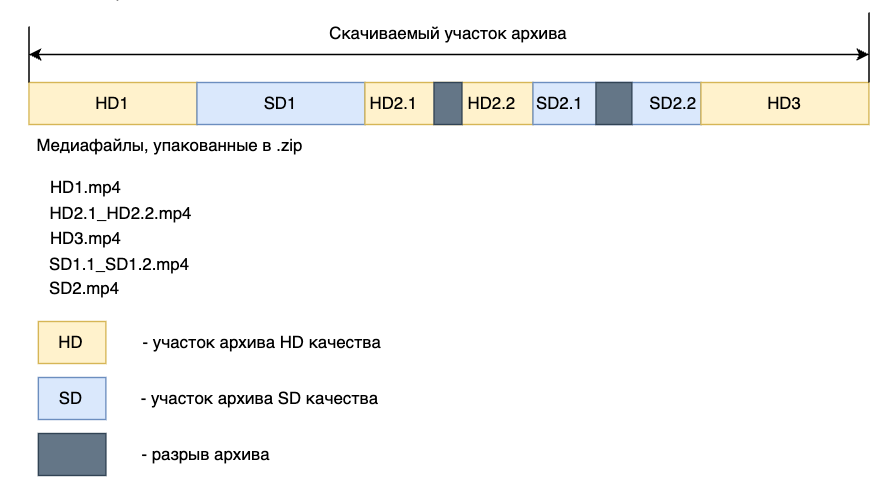
Для того, чтобы скачать участок архива за определенный период, нажмите «Загрузить». При помощи календаря заполните поля «Начало видео» и «Конец видео».
Максимальная продолжительность периода, который можно скачать одним файлом, составляет два часа.
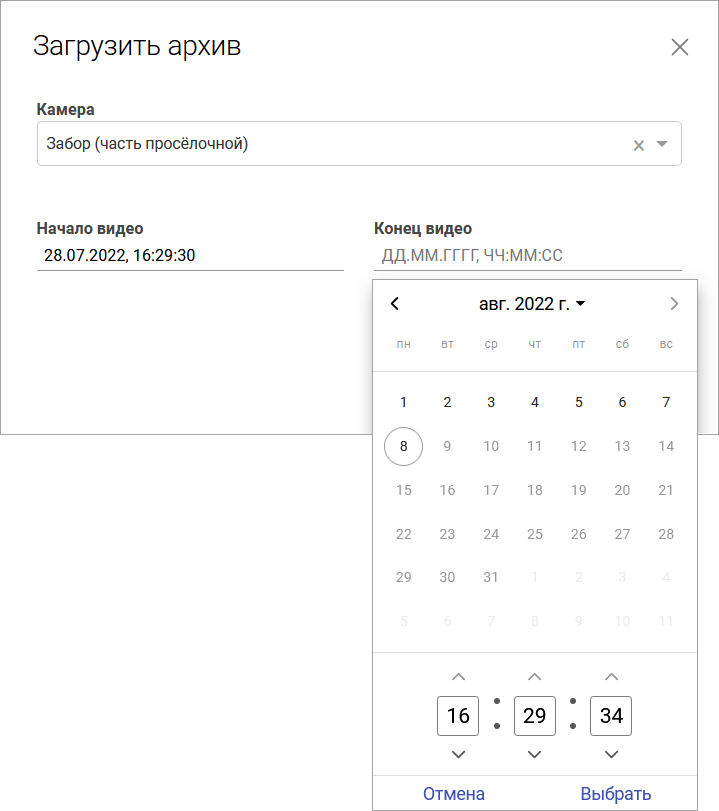
Выбор периода для скачивания архива
Далее нажмите «Скачать».
После генерации файла на экране отобразится всплывающее уведомление вида:

Уведомление о генерации архива
При нажатии на ссылку выполняется скачивание файла.
Сгенерированные файлы доступны для скачивания в разделе «Видеозаписи». Файлы хранятся в течение 240 минут с момента создания, после чего удаляются. Также при заполнении стораджей более чем на 80% выполняется автоматическое удаление пяти наиболее ранних архивов.
Название каждого файла формата MP4 формируется в виде:
<Адрес>_<Название камеры>_<Дата начала>_<Дата окончания>, например: Слободская,17а_Подъезд2_20240716-100055_20240716-100255.mp4
Где:
Адрес – краткий адрес камеры. Может включать три ветки в дереве локаций, начиная с конечной.
Название камеры – название камеры.
Дата начала – дата и время начала записи в таймзоне пользователя формата ГГГГММДД_ЧЧММСС.
Дата окончания – дата и время конца записи в таймзоне пользователя формата ГГГГММДД_ЧЧММСС.
Ограничение длины имени файла
При скачивании имя файла формируется автоматически с учётом технических ограничений браузеров.
Большинство современных браузеров поддерживают имя файла длиной до 255 байт. Ограничение применяется к байтам, а не к количеству символов. В кодировке, при использовании кириллицы 1 символ занимает 3 байта, тогда как латинский – 1 байт. Из-за большей длины кириллических символов имя скачиваемого файла может превысить допустимый лимит. В этом случае браузер автоматически укоротит его с конца, и в названии могут отсутствовать данные – например, имя камеры, дата или время записи.
